PrivaZer 4.0.1 Phần mềm dọn dẹp hệ thống
Khi bạn sử dụng PC (tại nhà hoặc nơi làm việc), truy cập Internet, xem video, download, sao chép/xóa bỏ các tập tin trên PC, cài đặt/gỡ cài đặt hay sử dụng phần mềm,… bạn sẽ luôn để lại những dấu vết mà có thể khiến cho PC chạy chậm hơn và lộn xộn hơn, giảm thiểu khoảng trống ổ đĩa. Những gì bạn đã làm có thể dễ dàng bị khôi phục bằng cách phân tích PC với phần mềm khôi phục chuyên nghiệp hoặc với kỹ thuật tiên tiến hơn.
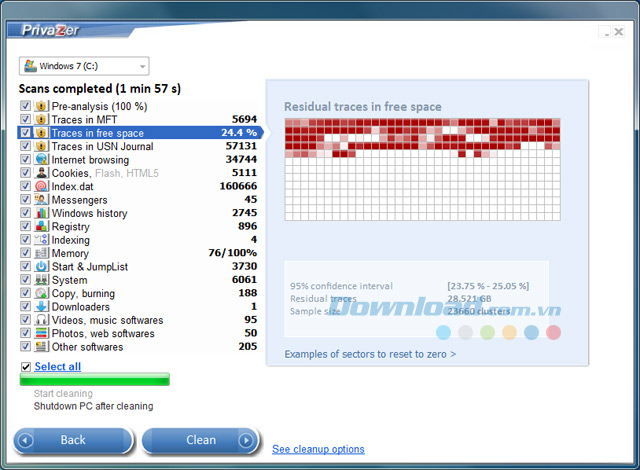
Tải PrivaZer để dọn dẹp hệ thống hiệu quả.
PrivaZer 4.0.1 hỗ trợ dọn dẹp hệ thống, xóa file rác, file tạm trên máy tính, giải phóng không gian bộ nhớ giúp máy tính chạy nhanh hơn rất nhiều. Đồng thời cung cấp bản báo cáo chi tiết về tất cả các dấu vết máy tính và Internet có thể được tìm thấy trên PC của bạn. Ngoài lịch sử trình duyệt, Windows registry và MRUs (Most Recently Used lists), Privazer còn tìm kiếm ổ đĩa cứng trống và hệ thống tập tin MFT hay FAT, tập tin Index.dat, dữ liệu tin nhắn, lịch sử Windows và USB, chỉ mục tập tin, bộ nhớ, Hiberfil.sys và Pagefile.sys, lịch sử phần mềm,…
Điểm nổi bật của PrivaZer
- Xóa dấu vết còn sót lại của những tập tin cũ trong ổ đĩa cứng trống.
- Tăng tốc độ dọn dẹp lên từ 2 đến 100 lần.
- Dọn dẹp dấu vết còn sót lại trong bảng tập tin, không chỉ MFT mà còn FAT cũng như dọn dẹp thuộc tính INDEX trong MFT.
- Nhận diện loại thiết bị lưu trữ: đĩa từ, SSD,… Áp dụng các thuật toán ghi đè vào thiết bị lưu trữ.
- Dọn dẹp Jumplist mà không xóa đi các thư mục/trang web được lưu trữ.
- Loại bỏ các entry Prefetch hết hiệu lực. Lưu giữ những entry cũ nhưng có hiệu lực.
- Xóa dấu vết còn lại của thiết bị đã ngắt kết nối (tên, ngày tháng,…).
- Quét và dọn dẹp nội dung Pagefile.sys/Hiberfil.sys.
- Quét toàn bộ ổ đĩa cứng để truy xuất những tập tin thumbs.db còn sót lại và hiển thị nội dung tập tin ThumbCache.
- Quét những dấu vết còn sót lại của tập tin đã xóa nhưng vẫn được lập chỉ mục bởi Windows Indexing Service.
Chức năng chính của PrivaZer - Dọn dẹp hệ thống, tăng hiệu suất máy tính
Tìm kiếm và hiển thị
- Quét hệ thống cùng toàn bộ các thiết bị lưu trữ bên ngoài.
- Hiển thị kết quả tìm kiếm theo cách trực quan và dễ đọc.
Dọn dẹp và bảo vệ
- Dọn dẹp không phục hồi được bằng các kỹ thuật ghi đè.
- Ghi đè thông minh: PrivaZer tự động nhận biết loại thiết bị lưu trữ của bạn và áp dụng các thuật toán ghi đè vào thiết bị đó (đĩa từ, SSD,…).
- Giữ nguyên tài liệu cá nhân.
- Cho phép kiểm soát dấu vết còn sót lại sau khi dọn dẹp.
Bảo vệ khỏi khôi phục
- Các tập tin cũ đã xóa của bạn vẫn có thể bị khôi phục với phần mềm khôi phục chuyên nghiệp. PrivaZer thực hiện dọn dẹp những dấu vết còn sót lại trong bảng tập tin (FAT hoặc MFT) và ổ cứng trống để tránh khả năng khôi phục.
- Không thể khôi phục ngay cả với phần mềm chuyên nghiệp.
Trình xem tích hợp trong PrivaZer
- Disk usage Viewer.
- Index.dat content Viewer.
- Pagefile.sys content Viewer.
- Hiberfil.sys content Viewer.
- Jumplists Viewer.
- Thumbcache, Thumbs.db content Viewer.
Dọn dẹp ổ cứng trống thông minh
- Tối ưu hóa khả năng dọn dẹp dấu vết còn sót lại trong ổ đĩa cứng trống.
- Tăng tốc độ dọn dẹp từ 2 đến 100 lần.
- Không tốn nhiều thời gian.
- Dọn dẹp nhanh hơn sau mỗi lần khởi chạy.
Dọn dẹp cookies thông minh
- PrivaZer hỗ trợ lựa chọn cookies để xóa.
- Giữ nguyên cookies của những trang ưa thích. Do đó, bạn không cần phải nhập lại thông tin đăng nhập/mật khẩu nhiều lần.
Dọn dẹp Jumplists thông minh
- Xóa lịch sử không cần thiết của các tập tin đã mở, trang web đã truy cập,… có trong Jumplists.
- Giữ nguyên trang web và thư mục đã gắn.
Dọn dẹp Prefetch thông minh
- PrivaZer thực hiện dọn dẹp Windows Prefetch một cách thông minh và toàn diện.
- Prefetch rất hữu ích cho hệ thống của bạn và không nên bị xóa hoàn toàn.
- PrivaZer sẽ chăm sóc Prefetch giúp bạn bằng cách loại bỏ những entry Prefetch hết hiệu lực.
Shredder
- Xóa toàn diện các tập tin hoặc thư mục theo sự lựa chọn của bạn.
Tính năng chính khác
- Lập lịch trình dọn dẹp.
- Tính ổ cứng trống có được.
- Quản lý thực thi ưu tiên.
- Quản lý index.
- Quản lý chế độ hibernation.
- Dọn dẹp registry.
- Khôi phục registry.
- Khôi phục hệ thống.
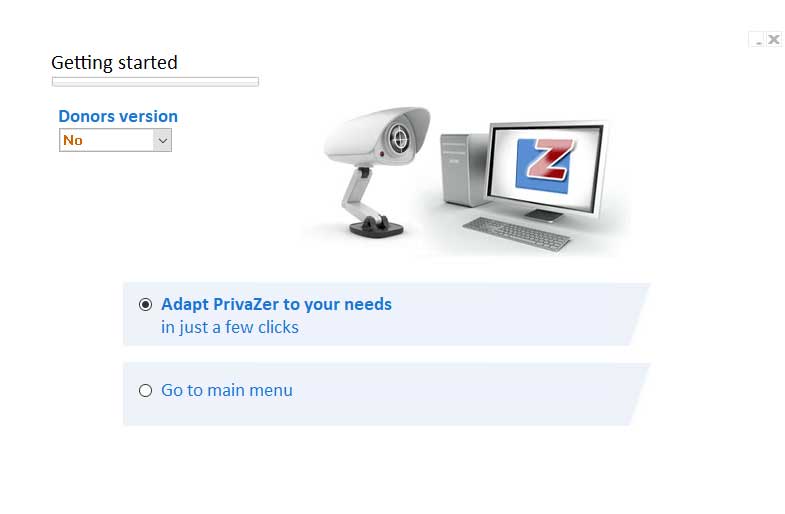
Cập nhật PrivaZer mới nhất
PrivaZer 3.0.96.1
- Cải thiện UI.
PrivaZer 3.0.96
- Bạn có thể chọn dọn dẹp MFT hoặc FAT mà không cần dọn không gian trống.
- Bổ sung tùy chọn Avoid UAC.
- Cải thiện lệnh: "/HIDE".
- Nâng cấp dọn dẹp recycle bin / FAT32.
- Sửa lỗi đóng băng phần mềm
- Tinh chỉnh giao diện.
PrivaZer 3.0.95.1
- Cải tiến tính năng dọn dẹp theo lịch trình.
- Sửa lỗi dọn dẹp trình duyệt Opera.
- Khắc phục lỗi nhỏ trong tính năng tự động dọn dẹp các dấu vết Internet.
- Cải thiện UI.
PrivaZer 3.0.95
- Nâng cấp tính năng dọn dẹp:
- Snapshots / Shadows
- Các phiên bản Windows trước đó.
- Windows Update.
- Shellbags
- Cải thiện các lệnh option "/HIDE".
- Tinh chỉnh UI
- Giờ người dùng có thể thay đổi độ trễ trước khi dọn dẹp.
- Cải thiện lựa chọn nhiều drive.
- Đóng PrivaZer khi dùng menu ngữ cảnh.
- Cập nhật bản dịch tiếng Đức.
PrivaZer 3.0.53.0
Bổ sung tùy chọn nâng cao mới:
- Lưu hoặc không cập nhật lịch sử update.
- Sửa lỗi các tiện ích mở rộng của Firefox.
- Cải thiện UI.
Cập nhật PrivaZer 3.0.50
- Cải thiện dọn dẹp Avast
- Bổ sung tùy chọn mới:
- "Always create a restore points" - Luôn tạo điểm khôi phục trước khi dọn dẹp.
- Tìm nó trong "Advanced options" - Tùy chọn nâng cao.
- Bổ sung hỗ trợ cho Windows 10.
- Bổ sung tính năng dọn dẹp cho Quick Access.
- Cải thiện tính năng dọn dẹp Jumplist (Jumplist được thiết kế để cung cấp cho người dùng khả năng truy cập nhanh chóng vào các tài liệu và tác vụ liên quan tới những ứng dụng được cài đặt trên hệ thống).
- Cải thiện khả năng nhận dạng Jumplist.
- Cải thiện dọn dẹp trong khi chạy các file log.
- Cải thiện khả năng giám sát các bản sao.
- Cải thiện dọn dẹp pagefile.sys.
- Thêm tùy chọn mới.
- Danh sách ngoại trừ để loại trừ tập tin, thư mục khỏi trình dọn dẹp.
- Danh sách thực thi thư mục tùy chỉnh.
- Danh sách thực thi tập tin tùy chỉnh.
- Cải tiến các tùy chọn nâng cao.
- Menu click chuột phải.
- Cải tiến chức năng dọn dẹp Prefetch.
Hướng dẫn sử dụng PrivaZer
PrivaZer được thiết kế khá ấn tượng với giao diện bóng bẩy mà còn đặc biệt ở những tính năng mà nó được trang bị. Trong lần khởi động và quét đầu tiên, bạn được khuyến khích chọn chế độ quét sâu, ngoài ra trên trình đơn này còn có các tùy chọn như Scan specific traces, Delete Empty, Schedule và Restore.
Sau khi lựa chọn chế độ quét sâu, bạn sẽ được PrivaZer liệt kê một danh sách các nơi sẽ được dọn dẹp. Bạn có thể bỏ dấu check nếu không muốn PrivaZer dọn rác khu đó vì sợ ảnh hưởng đến dữ liệu không rõ ràng và muốn thực hiện thao tác dọn bằng tay. Sau khi cấu hình danh sách theo sở thích của bạn, nhấn nút Scan để bắt đầu quá trình.
Mặc dù theo lý thuyết thì tốc độ quét phụ thuộc rất nhiều vào số lượng tập tin rác tìm thấy hay chiều sâu của phân vùng khi tiến hành quét, tuy nhiên theo thực nghiệm thì tốc độ quét của PrivaZer nhanh hơn CCleaner.
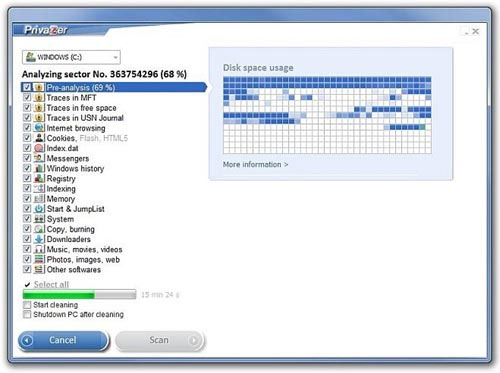
Sau khi hoàn thành, PrivaZer sẽ gửi đến bạn bảng thống kê của các thư mục hay phân vùng đã được quét và các tập tin rác được tìm thấy. Bây giờ, tất cả những gì bạn phải làm là nhấn chuột vào nút Clean để bắt đầu quá trình làm sạch.
Nếu PrivaZer gây ấn tượng với tốc độ quét nhanh thì quá trình xóa các tập tin rác lại là một nhược điểm của ứng dụng này, bạn sẽ mất khá nhiều thời gian để loại bỏ tất cả các tập tin rác mà PrivaZer đã tìm thấy trong lần quét đầu tiên.
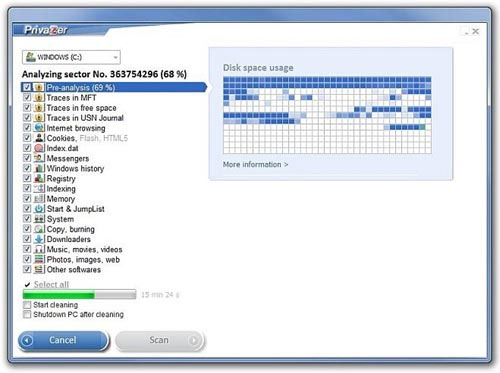
Thêm một tính năng thú vị của PrivaZer chính là File Shredder, với tính năng này sẽ loại bỏ các ứng dụng tạo ra tập tin rác. Trong trường hợp của các tập tin phòng như Word, Excel hay Access... trong quá trình sử dụng nó sẽ tạo ra một tập tin tạm trong suốt quá trình sử dụng và tập tin này sẽ mất khi bạn đóng ứng dụng, nhưng việc gì cũng có ngoại lệ. Do đó hãy ngăn ngừa việc đó bằng tính năng File Shredder của PrivaZer. Cách sử dụng khá đơn giản, bạn chỉ việc bấm chuột phải vào tập tin thực thi của ứng dụng muốn áp dụng tính năng này và chọn SHRED without a trace with PrivaZer.
Sau khi chọn tùy chọn SHRED trên menu chuột phải, một cửa sổ popup nhỏ sử hiện ra, lúc này bạn hãy nhấn nút START để bắt đầu áp dụng tính năng File Shredder cho ứng dụng vừa rồi.

























